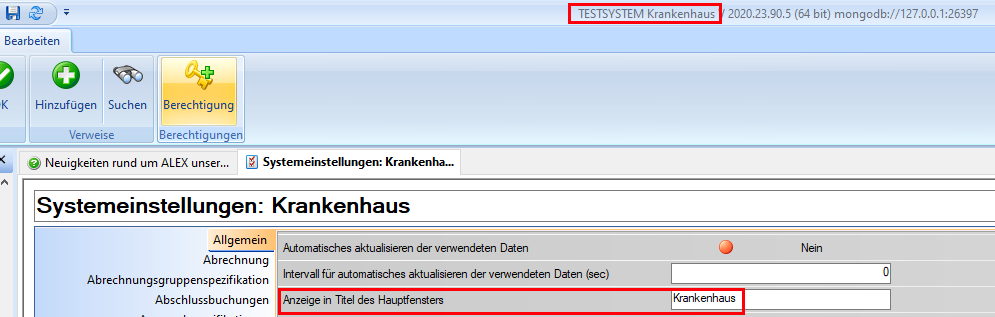Keine Bearbeitungszusammenfassung Markierung: Quelltext-Bearbeitung 2017 |
Markierung: Quelltext-Bearbeitung 2017 |
||
| (2 dazwischenliegende Versionen von einem anderen Benutzer werden nicht angezeigt) | |||
| Zeile 18: | Zeile 18: | ||
*sourceBackupPath: Hier muss der Pfad, in dem nach Sicherungen vom Echtsystem gesucht wird, eingegeben werden. Üblicherweise wäre das zB: D:/BitFactory/AlexDB/_.9000.mongo . Wenn das backup aber immer nach Erstellung woanders hinkopiert wird, könnte es auch ein anderes Verzeichnis sein. Es wird die erste gefundene Sicherung verwendet. | *sourceBackupPath: Hier muss der Pfad, in dem nach Sicherungen vom Echtsystem gesucht wird, eingegeben werden. Üblicherweise wäre das zB: D:/BitFactory/AlexDB/_.9000.mongo . Wenn das backup aber immer nach Erstellung woanders hinkopiert wird, könnte es auch ein anderes Verzeichnis sein. Es wird die erste gefundene Sicherung verwendet. | ||
<span><br /></span> | <span><span /><br /></span> | ||
*autoUpdateDB: Hier muss entweder "true" oder "false" eingegeben werden. | *autoUpdateDB: Hier muss entweder "true" oder "false" eingegeben werden. | ||
**true: Die Datenbank des Testsystems wird automatisch täglich aktualisiert. | **true: Die Datenbank des Testsystems wird automatisch täglich aktualisiert. | ||
| Zeile 25: | Zeile 25: | ||
[[Bild:Testsystem_manuell_aktualisieren.PNG]] | [[Bild:Testsystem_manuell_aktualisieren.PNG]] | ||
<span><br /></span> | <span><span /><br /></span> | ||
*timeUpdateDB: Hier muss die Uhrzeit eingegeben werden, zu der der Datenbestand aktualisiert wird. Diese gilt sowohl für die automatische Aktualisierung als auch für die manuelle Anforderung. Standardeinstellung ist 1:00 Uhr. | *timeUpdateDB: Hier muss die Uhrzeit eingegeben werden, zu der der Datenbestand aktualisiert wird. Diese gilt sowohl für die automatische Aktualisierung als auch für die manuelle Anforderung. Standardeinstellung ist 1:00 Uhr. | ||
| Zeile 55: | Zeile 55: | ||
} | } | ||
== | ==Testmöglichkeit <ref name="issue6225">{{githubissue|6225}}</ref>== | ||
Zur einfachen | Zur einfachen Überprüfung ob alle notwendigen Rechte, Freigaben, etc. exisiteren, kann folgende Testmöglichkeit angewendet werden: | ||
*Neue Datei mit der Bezeichnung "_.bfx_TestSystem_CopyBackup" erstellen und in AlexExe Ordner legen | *Neue Datei mit der Bezeichnung "_.bfx_TestSystem_CopyBackup" erstellen und in AlexExe Ordner legen | ||
** | **Nachdem die Datei gelöscht wurde sollte die Sicherung hier liegen <code>(Pfad Config-File)\..\NextDB\NextDB.bfx_backup</code> | ||
** | **Wenn die Sicherung nicht kopiert wurde sollte eine Fehlermeldung im Server Daemon log stehen | ||
**Bleibt die Datei im Ordner wurde der Test auch nicht ausgeführt | |||
**Die Prüfung auf die Datei erfolgt minütlich | |||
<span><br /></span> | |||
== Fußnoten == | |||
* Issues: | |||
[[Kategorie:Funktionsübersicht]] | [[Kategorie:Funktionsübersicht]] | ||
[[Kategorie:Technische Funktionen]] | [[Kategorie:Technische Funktionen]] | ||
Aktuelle Version vom 15. September 2023, 09:25 Uhr
Es ist möglich, das Testsystem automatisch oder nach Aufforderung durch den Benutzer zu aktualisieren.
Das bedeutet, es wird jeweils die aktuelle Datenbanksicherung aus dem Echtsystem im Testsystem eingespielt.
Konfiguration
Um die automatische Aktualisierung des Testsystems einzurichten, muss das Config-File vom Testsystem (Achtung: _.bfx_CONFIG vom Echtsystem nicht verändern!) folgendermaßen erweitert werden:
, "testSystem" :
{ "sourceBackupPath" : "D:/BitFactory/Backupverzeichnis"
, "autoUpdateDB" : "false/true"
, "timeUpdateDB" : "01:00"
}
Erläuterung zur Konfiguration im Config-File:
- sourceBackupPath: Hier muss der Pfad, in dem nach Sicherungen vom Echtsystem gesucht wird, eingegeben werden. Üblicherweise wäre das zB: D:/BitFactory/AlexDB/_.9000.mongo . Wenn das backup aber immer nach Erstellung woanders hinkopiert wird, könnte es auch ein anderes Verzeichnis sein. Es wird die erste gefundene Sicherung verwendet.
- autoUpdateDB: Hier muss entweder "true" oder "false" eingegeben werden.
- true: Die Datenbank des Testsystems wird automatisch täglich aktualisiert.
- false: Die Datenbank des Testsystems wird nur aktualisiert, wenn der Benutzer dies fordert via Sonderfunktionen -> "Datenbestand aktualisieren"
- timeUpdateDB: Hier muss die Uhrzeit eingegeben werden, zu der der Datenbestand aktualisiert wird. Diese gilt sowohl für die automatische Aktualisierung als auch für die manuelle Anforderung. Standardeinstellung ist 1:00 Uhr.
Anzeige im Titel des Hauptfensters
Ist ein Testsystem so wie hier beschrieben angelegt (Eintrag im Config-File wie oben beschrieben), so wird ab der Version 2020.22 im Titel des Hauptfensters "TESTSYSTEM" + Firmenname im Parameter 'Anzeige in Titel des Hauptfensters' laut Echtsystem angezeigt.
Somit ist das Testsystem vom Echtsystem besser zu unterscheiden (Zuvor ist dieses Feld beim Kopiervorgang jedes Mal wieder mit dem Anzeigetitel vom Echtsystem überschrieben worden).
VORSICHT BEI ZEITERFASSUNG/REPORTSCHNITTSTELLEN
ACHTUNG! Kunden mit Zeiterfassung mit anderen Stempeluhren als die Alex-Stempeluhr (z.B. Gantner, KABA etc.): Hier muss sichergestellt werden, dass die Stempelungen nicht vom Testsystem ausgelesen werden.
Im Config-File vom Testsystem muss deswegen folgender Eintrag GELÖSCHT werden:
"serverDaemonPlugins" :
{ "1" : "Bfx.Alex.AttendanceRecorder.Interface.Model.dll"
}
Das gleiche gilt für Kunden mit automatischen Reports, hier muss sichergestellt werden, dass die Reportschnittstellen vom Testsystem nicht in den gleichen Ordner geschrieben werden wie jene vom Produktivsystem.
Deswegen muss auch in diesem Fall im Config-File vom Testsystem folgender Eintrag GELÖSCHT werden:
"serverDaemonPlugins" :
{ "1" : "Bfx.Alex.AccountsReport.Model.dll"
}
Testmöglichkeit [1]
Zur einfachen Überprüfung ob alle notwendigen Rechte, Freigaben, etc. exisiteren, kann folgende Testmöglichkeit angewendet werden:
- Neue Datei mit der Bezeichnung "_.bfx_TestSystem_CopyBackup" erstellen und in AlexExe Ordner legen
- Nachdem die Datei gelöscht wurde sollte die Sicherung hier liegen
(Pfad Config-File)\..\NextDB\NextDB.bfx_backup - Wenn die Sicherung nicht kopiert wurde sollte eine Fehlermeldung im Server Daemon log stehen
- Bleibt die Datei im Ordner wurde der Test auch nicht ausgeführt
- Die Prüfung auf die Datei erfolgt minütlich
- Nachdem die Datei gelöscht wurde sollte die Sicherung hier liegen
Fußnoten
- Issues: